Deinstalator

Aby przeprowadzić instalację aplikacji z jednoczesnym jej monitorowaniem. w oknie głównym kliknij duży przycisk Instaluj, w kolejnym oknie kliknij ikonę teczki i w standardowym oknie dialogowym wskaż plik EXE instalatora aplikacji, którą chcesz zainstalować. Naciśnij Instaluj.
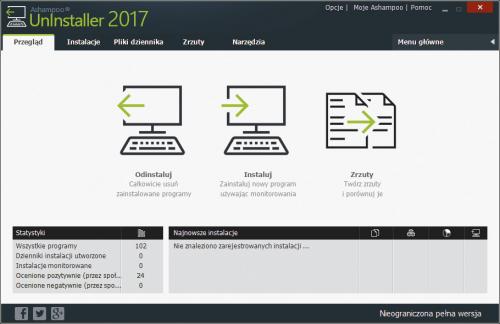

Po zakończeniu instalacji kliknij w oknie Monitorowanie przycisk Stop. UnInstaller zarejestruje w swoim wewnętrznym dzienniku wszystkie zmiany, jakie zostały wykonane w systemie Windows przez zainstalowaną aplikację, i wyświetli podsumowanie.


Aby usunąć zainstalowaną aplikację z systemu, wywołaj okno programu UnInstaller i kliknij przycisk Odinstaluj. Wyświetli się lista zainstalowanych w systemie aplikacji. Odszukają tę, którą chcesz usunąć. Zwróć uwagę na zawartość kolumny
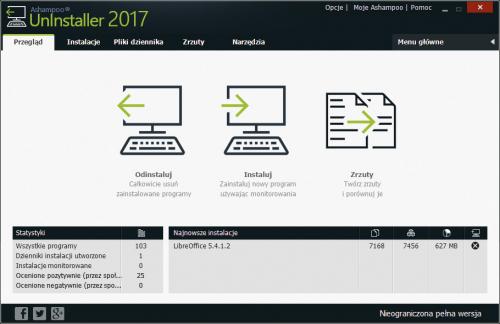

Aby całkowicie usunąć zainstalowaną wcześniej aplikację z Windowsa, zaznacz ją na liście i kliknij przycisk Odinstaluj. Wyświetli się okno kreatora deinstalacji, co pozwoli pozbyć się jej z systemu.








